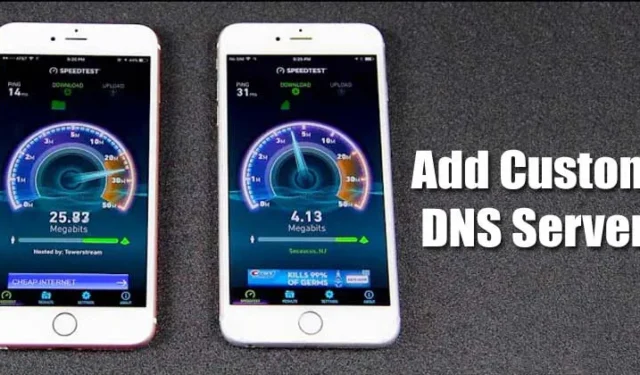
Wir haben bereits einen Artikel zum Hinzufügen eines benutzerdefinierten DNS-Servers unter Android veröffentlicht. Heute teilen wir dasselbe mit iPhone-Benutzern. Wie bei Android können Sie benutzerdefinierte DNS-Server für die Verwendung auf dem iPhone einrichten. Der Vorgang ist ziemlich einfach und erfordert keine zusätzliche App-Installation.
Doch bevor wir die Methode erläutern, wollen wir verstehen, wie DNS funktioniert und welche Rolle es spielt. DNS oder Domain Name System ist ein automatisierter Prozess, der Domänennamen ihren IP-Adressen zuordnet.
Was ist DNS?
Unabhängig davon, welches Gerät Sie verwenden: Wenn Sie eine URL in den Webbrowser eingeben, besteht die Aufgabe der DNS-Server darin, die mit der Domäne verknüpfte IP-Adresse zu prüfen. Wenn eine Übereinstimmung vorliegt, gibt der DNS-Server einen Kommentar zum Webserver der besuchten Website ab und die Webseite wird geladen.
Dies ist ein automatisierter Prozess und in den meisten Fällen müssen Sie nichts tun. Es gibt jedoch Fälle, in denen der DNS-Server die IP-Adresse nicht zuordnen kann. In diesem Fall erhalten Benutzer verschiedene DNS-bezogene Fehler im Webbrowser, z. B. wenn die DNS-Prüfung gestartet wurde, die DNS-Suche fehlgeschlagen ist, der DNS-Server nicht reagiert usw.
So fügen Sie einen benutzerdefinierten DNS-Server auf dem iPhone hinzu
Alle DNS-bezogenen Probleme können leicht durch die Verwendung eines benutzerdefinierten DNS-Servers behoben werden. Sie können ganz einfach einen benutzerdefinierten DNS-Server auf einem iPhone einrichten, ohne eine App installieren zu müssen. Nachfolgend haben wir eine ausführliche Anleitung zum Hinzufügen eines benutzerdefinierten DNS-Servers auf dem iPhone veröffentlicht. Schauen wir uns das an.
1. Öffnen Sie zunächst die App „Einstellungen“ auf Ihrem iOS-Gerät.

2. Tippen Sie auf der Seite „Einstellungen“ auf die Option „WLAN“ .

3. Tippen Sie auf der WLAN-Seite auf das (i) -Zeichen hinter dem WLAN-Namen.

4. Scrollen Sie auf der nächsten Seite nach unten und suchen Sie die Option DNS konfigurieren .

5. Tippen Sie auf die Option DNS konfigurieren und wählen Sie die Option Manuell .

6. Tippen Sie nun auf die Option „Server hinzufügen“ , fügen Sie die DNS-Server hinzu und tippen Sie auf die Schaltfläche „Speichern“ .

7. Sobald dies erledigt ist, wird die Verbindung zum WLAN-Netzwerk wiederhergestellt.
Beste DNS-Server für das iPhone
Es lohnt sich immer, eine öffentliche DNS-Serveradresse zu verwenden, da diese kostenlos ist. Die von Ihrem ISP zugewiesene Adresse ist häufig veraltet und überfüllt.
Da Sie bereits wissen, wie Sie Ihrem iPhone einen benutzerdefinierten DNS-Server hinzufügen, ist es an der Zeit, die besten verfügbaren DNS-Optionen zu prüfen.
Wir haben einen ausführlichen Leitfaden zu den besten kostenlosen öffentlichen DNS-Servern veröffentlicht . Sie sollten diesen Artikel lesen und denjenigen auswählen, der Ihren Anforderungen entspricht.
In diesem Artikel wird erklärt, wie Sie die DNS-Servereinstellungen auf einem iPhone ändern. Ich hoffe, er hat Ihnen geholfen. Bitte teilen Sie ihn mit Ihren Freunden.




Schreibe einen Kommentar